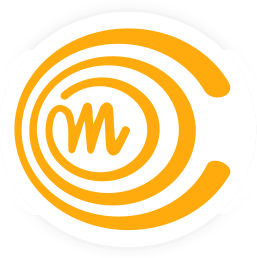Ympäristön asentaminen – TMCBeans
Huom: Tämä asennusohje olettaa että tietokoneellasi on asennettuna Java 8 -ohjelmistokehityspaketti (JDK). Mikäli et ole varma oletko asentanut kyseisen paketin tietokoneellesi, suosittelemme että siirryt Netbeans & Java -asennusohjeeseen.
Ympäristön asentaminen tapahtuu eri tavalla eri käyttöjärjestelmillä. Valitse alta oma käyttöjärjestelmäsi:
Windows
Lataa TMC-NetBeansin uusin versio tästä ja suorita asennus. Asentaminen tapahtuu seuraamalla asennusohjelman tarjoamia ohjeita.
Mikäli asentaminen onnistui ongelmitta jatka seuraavaan vaiheeseen.
Jos asentaminen epäonnistui varmista että JDK on asennettuna ja yritä asentamista uudelleen. Mikäli asentaminen ei vieläkään onnistu voit kokeilla myös seuraavia ohjeita NetBeansin ja TMC-liitännäisen asennus erikseen.
Mac OS X
Lataa TMC-NetBeansin uusin versio tästä.
Asentaminen tapahtuu purkamalla ladattu tiedosto ja suorittamalla pakkauksesta purettu “NetBeans with TMC Installer.app”. Asennusohjelma (eli installer) asentaa TMC-Netbeansin koneelle. Tämän jälkeen se löytyy Applications-kansiosta nimellä tmcbeans.app.
HUOM! Mikäli sinulla on OS X -käyttöjärjestelmän versio Mountain Lion, voit joutua suorittamaan TMC Installer.app -ohjelman klikkaamalla sitä hiiren kakkospainikkeella (trackpadilla kahdella sormella) ja valitsemalla avautuvasta valikosta Open/Avaa.
Mikäli asentaminen onnistui ongelmitta jatka seuraavaan vaiheeseen.
Jos asentaminen epäonnistui varmista että JDK on asennettuna ja yritä asentamista uudelleen. Mikäli asentaminen ei vieläkään onnistu voit kokeilla myös seuraavia ohjeita NetBeansin ja TMC-liitännäisen asennus erikseen.
Linux
Lataa TMC-NetBeansin uusin versio tästä ja suorita asennus.
Linuxissa asentaminen tapahtuu suorittamalla ladattu asennustiedosto antamalla sen sijaintihakemistossa komento
sudo ./tmc-netbeans_mooc_tmcbeans-linux.sh
Jotta suoritus onnistuu, on tiedostolle annettava suoritusoikeus komennolla
chmod o+x tmc-netbeans_mooc_tmcbeans-linux.sh
Mikäli asentaminen onnistui ongelmitta jatka seuraavaan vaiheeseen.
Jos asentaminen epäonnistui varmista että JDK on asennettuna ja yritä asentamista uudelleen. Mikäli asentaminen ei vieläkään onnistu voit kokeilla myös seuraavia ohjeita NetBeansin ja TMC-liitännäisen asennus erikseen.
Seuraavaksi
Onnistuneen asennuksen jälkeen, siirry luomaan itsellesi käyttäjätunnusta TestMyCode -tarkistusjärjestelmäämme.
Mikäli olet jo aiemmin luonut käyttäjätunnuksen esimerkiksi jotain toista kurssiamme varten, voit käyttää sitä ja siirtyä takaisin kurssille.